Adobe premiere合并兩段視頻的方法教程
時間:2023-01-23 15:42:34作者:極光下載站人氣:428
在剪輯視頻時,我們通常都是將多段視頻素材進行合并,最終得到一段視頻素材的。如果我們需要在Adobe
premiere,也就是PR這款專業視頻剪輯軟件中合并兩段視頻素材,小伙伴們知道具體該如何進行操作嗎,其實操作方法是非常簡單的。我們只需要導入視頻素材后,將其拖動到時間軌中,在時間軌中進行相接就可以了。操作起來是非常簡單的。小伙伴們可以打開自己的軟件一起來操作。接下來,小編就來和小伙伴們分享具體的操作步驟了,有需要或者是感興趣的小伙伴們快來和小編一起往下看看吧!
操作步驟
第一步:點擊打開premiere,在“項目”面板雙擊一下導入素材,或者按Ctrl+I鍵導入素材;
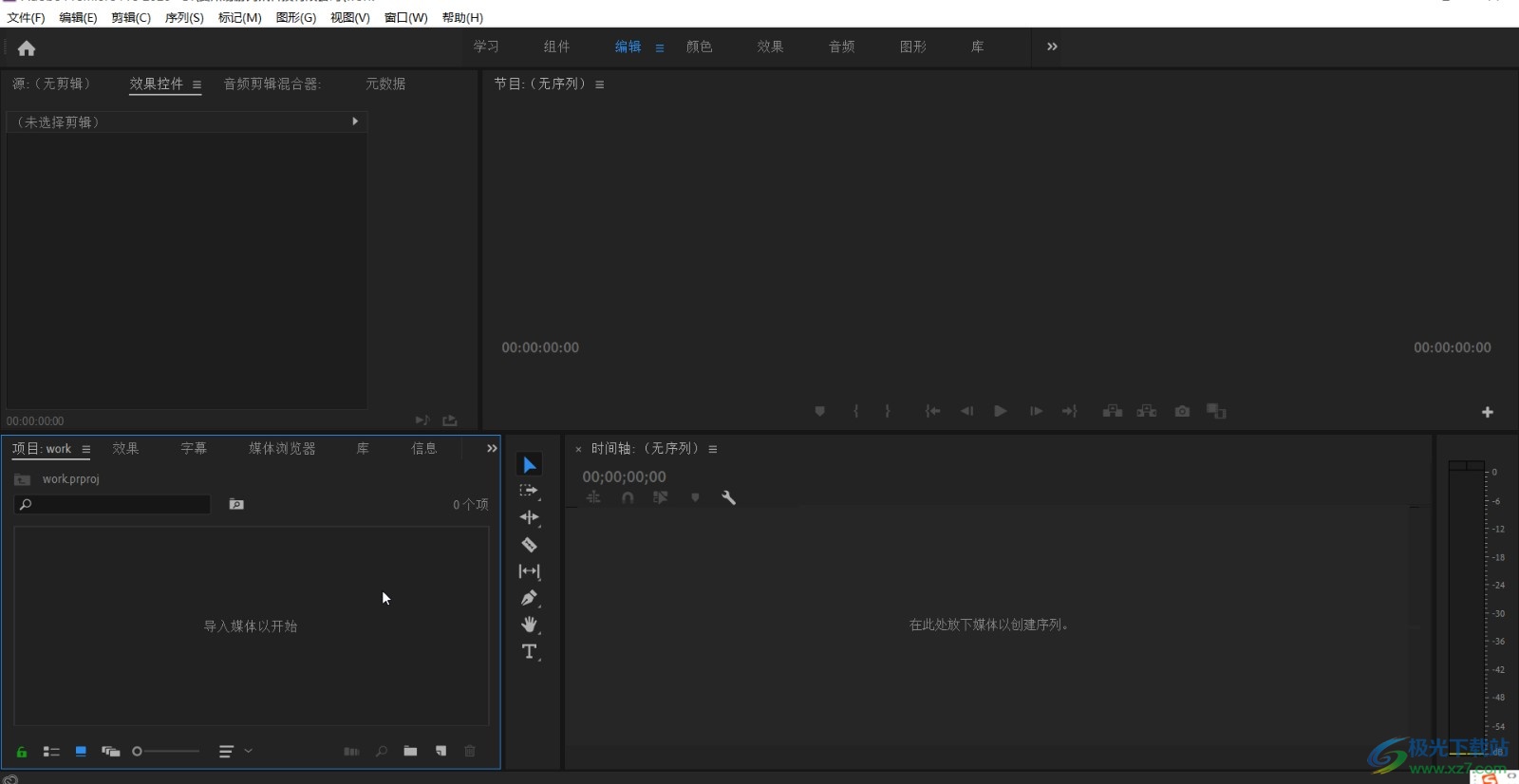
第二步:在打開的窗口中可以按住Ctrl鍵的同時依次點擊需要導入的視頻素材進行選中,然后點擊“打開”按鈕;
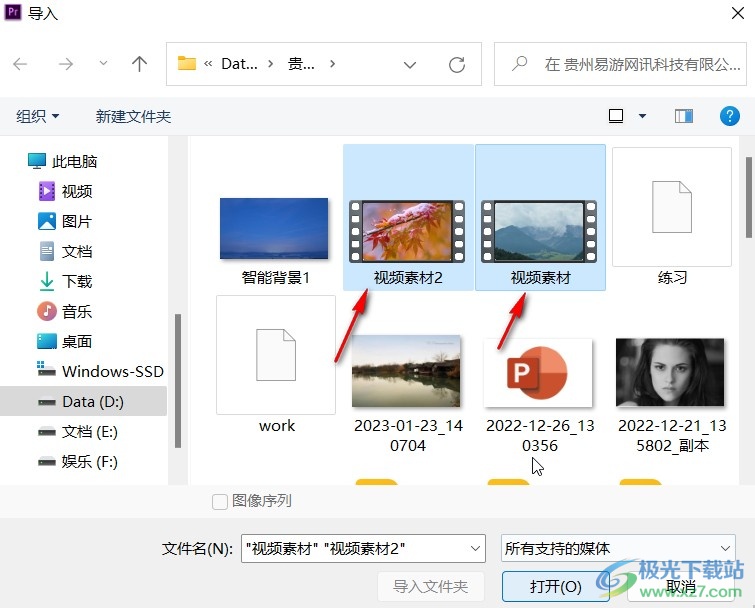
第三步:導入素材后,將其拖動到右側的時間軌;
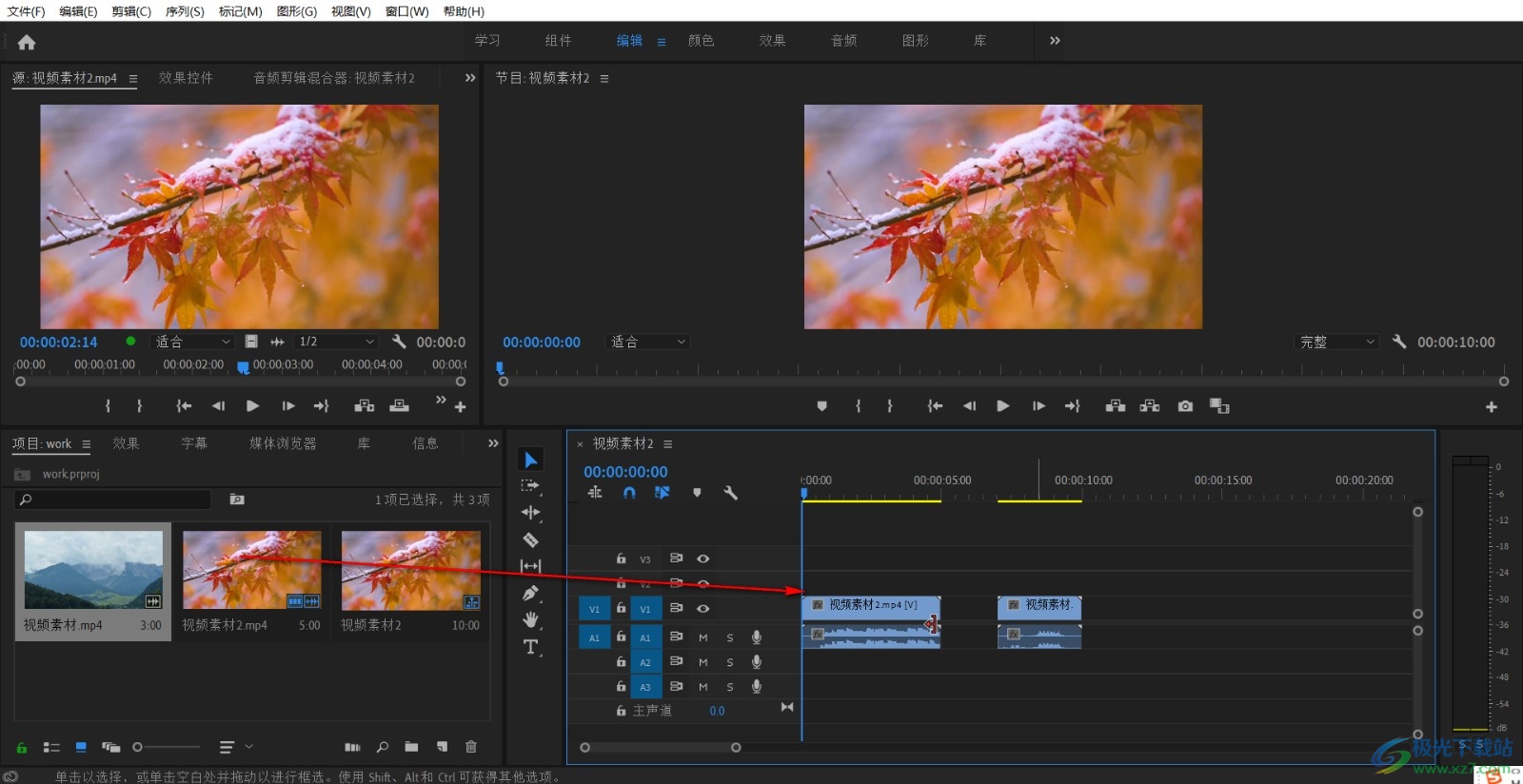
第四步:將第二段視頻素材拖動到前一段視頻素材的末尾,看到如圖所示倒三角效果就表示合并成功了;
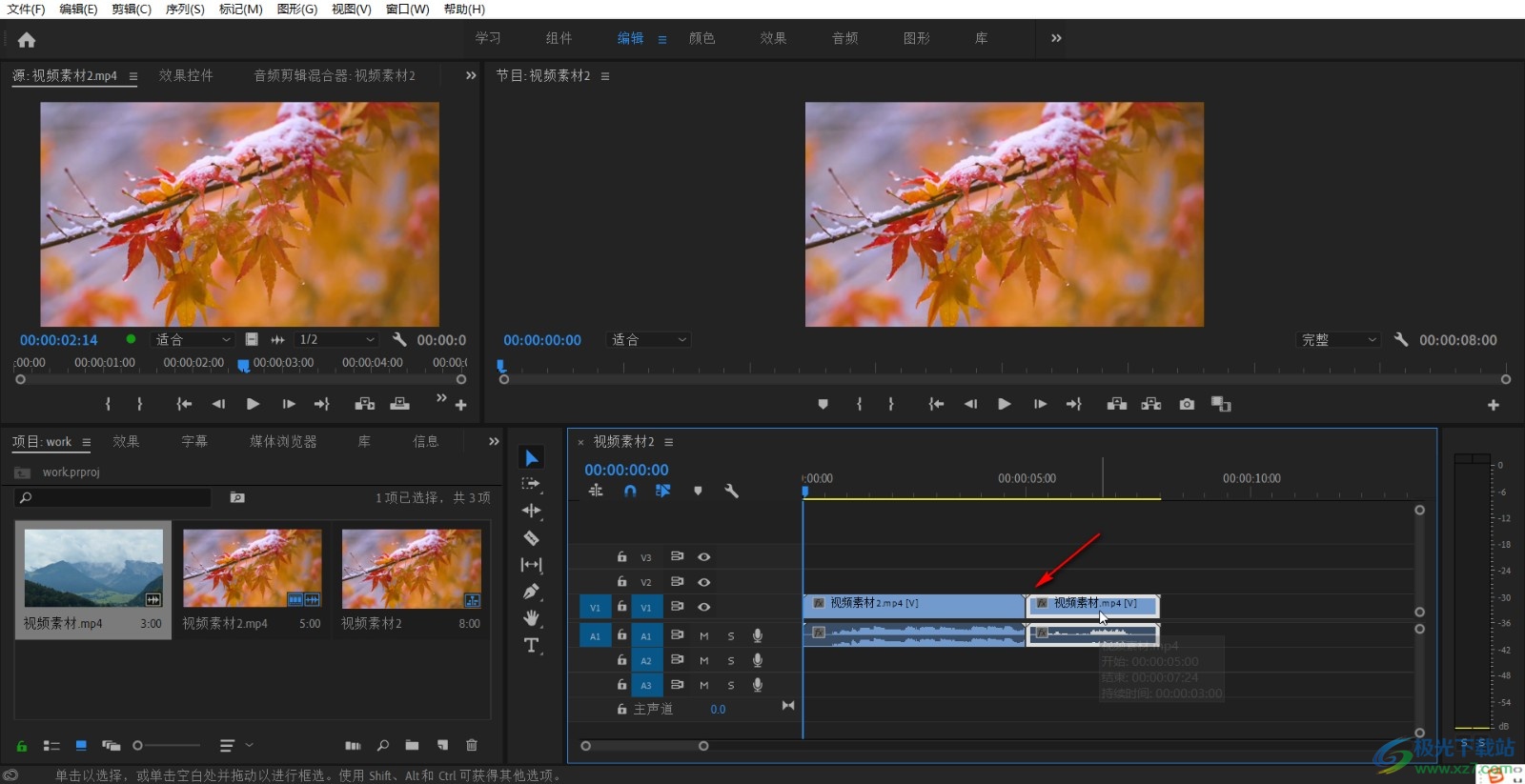
第五步:完成視頻的剪輯操作后,按Ctrl+M鍵,或者點擊“文件”——“導出”——“媒體”按鈕;
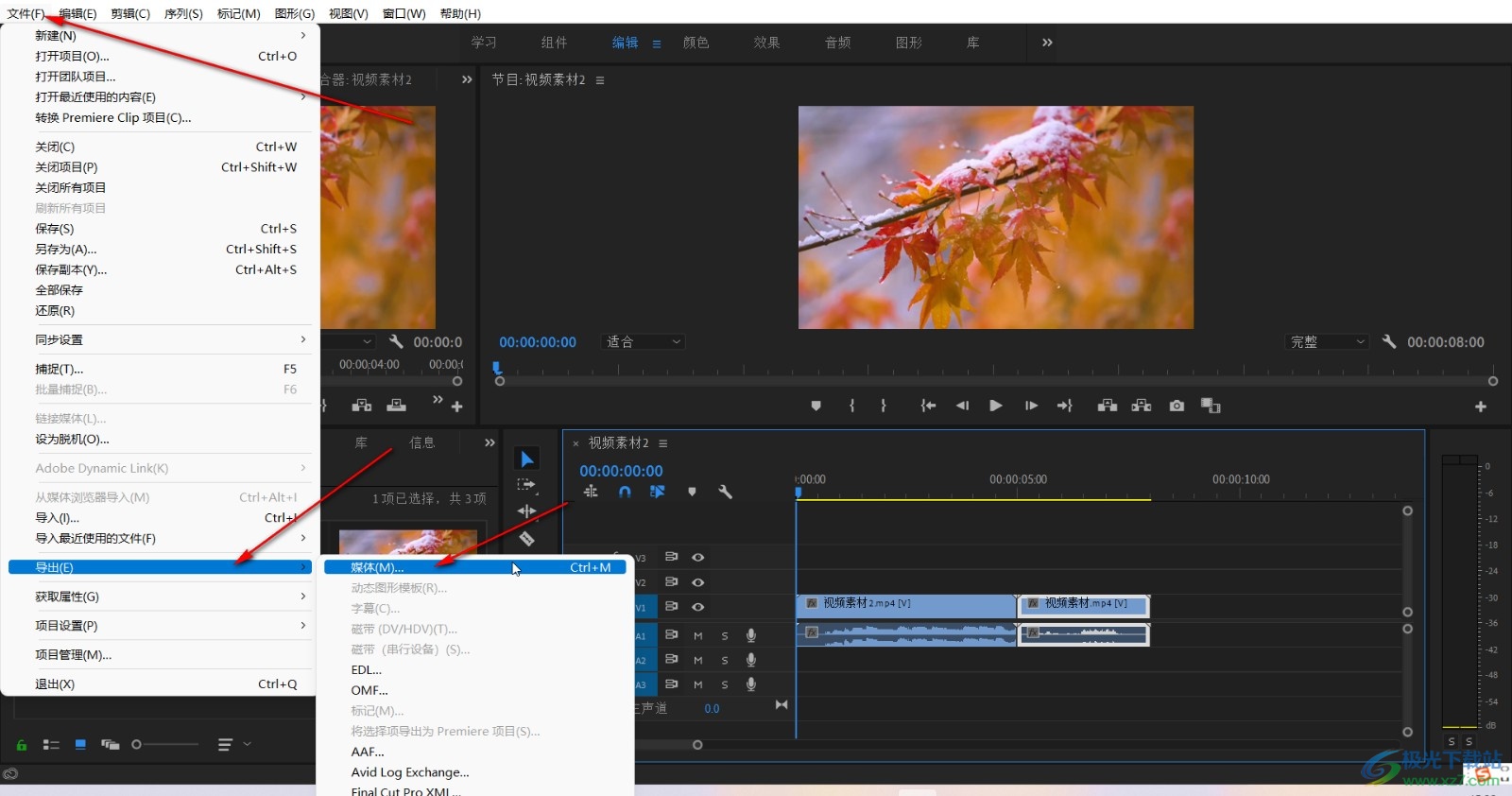
第六步:在打開的導出設置窗口將格式設置為H.264,預設可以設置為中等比特率,比特率值越大視頻文件就會越大,點擊輸出名稱處的藍色文字可以在打開的新窗口中設置想要的視頻保存位置和名稱,在下方可以看到視頻的預估大小,然后點擊“導出”按鈕就可以了。
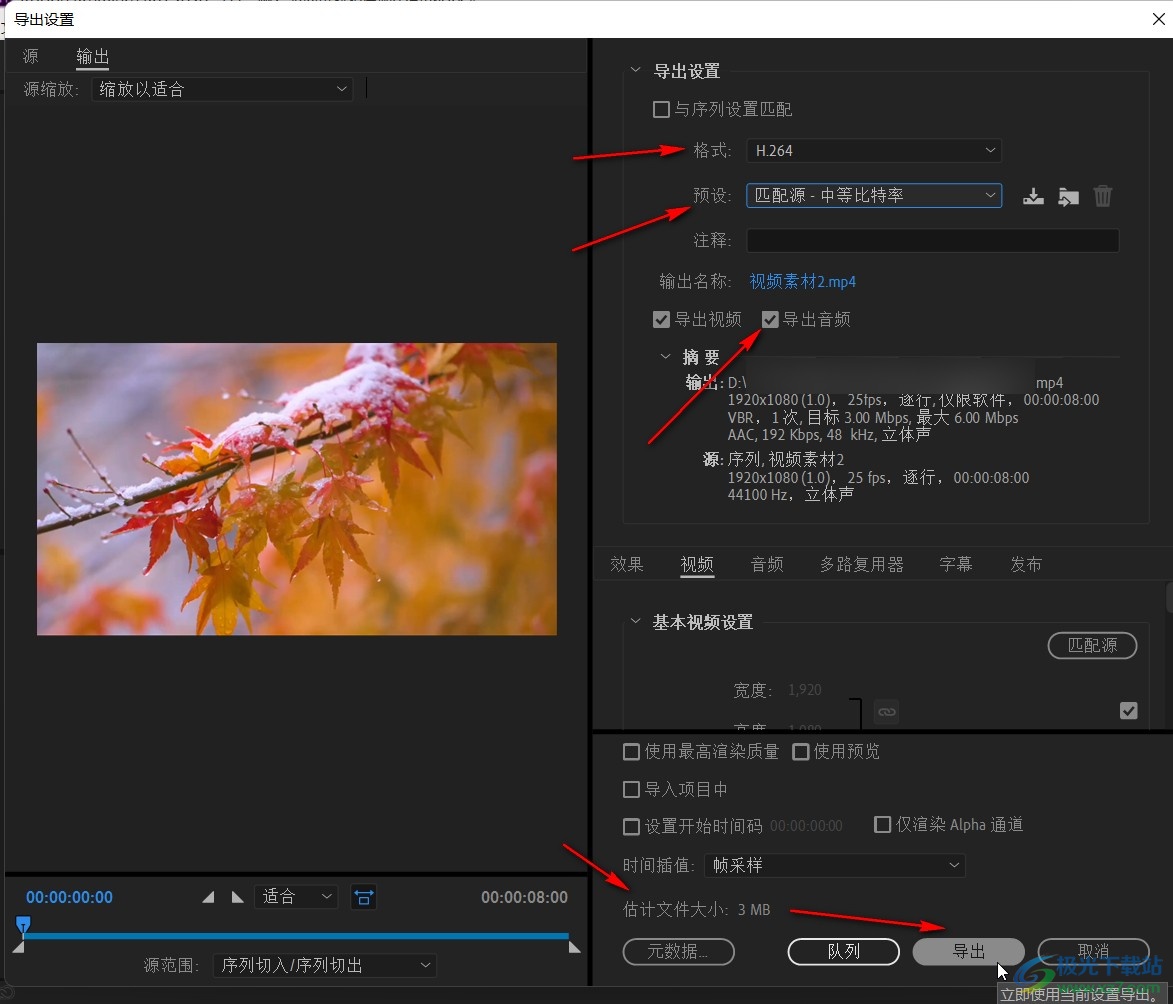
以上就是Adobe premiere中將兩段視頻進行合并的方法教程的全部內容了。使用同樣的方法我們可以將多段視頻進行合并,小伙伴們可以按照自己的實際需要進行相應的操作。

大小:2.70 MB版本:v2.4環境:WinAll
- 進入下載
相關推薦
相關下載
熱門閱覽
- 1百度網盤分享密碼暴力破解方法,怎么破解百度網盤加密鏈接
- 2keyshot6破解安裝步驟-keyshot6破解安裝教程
- 3apktool手機版使用教程-apktool使用方法
- 4mac版steam怎么設置中文 steam mac版設置中文教程
- 5抖音推薦怎么設置頁面?抖音推薦界面重新設置教程
- 6電腦怎么開啟VT 如何開啟VT的詳細教程!
- 7掌上英雄聯盟怎么注銷賬號?掌上英雄聯盟怎么退出登錄
- 8rar文件怎么打開?如何打開rar格式文件
- 9掌上wegame怎么查別人戰績?掌上wegame怎么看別人英雄聯盟戰績
- 10qq郵箱格式怎么寫?qq郵箱格式是什么樣的以及注冊英文郵箱的方法
- 11怎么安裝會聲會影x7?會聲會影x7安裝教程
- 12Word文檔中輕松實現兩行對齊?word文檔兩行文字怎么對齊?
網友評論